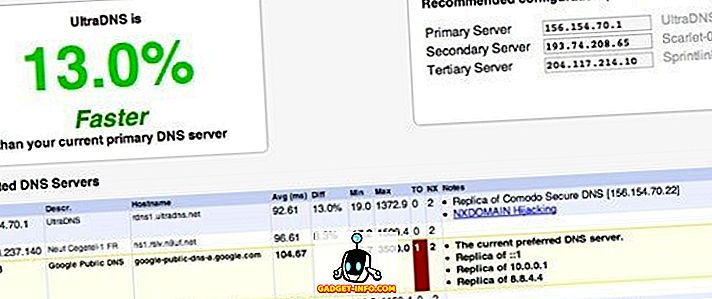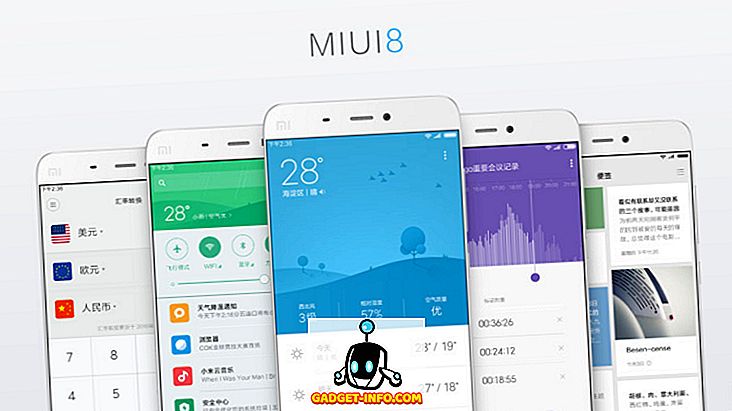아마존의 킨들 기기가 우리가 읽은 방식을 바꿔 놓았고 의심의 여지가 없습니다. 분명히 곧 멈추지 않을 것입니다. 오늘날 시장에 나와있는 다른 좋은 e- 리더기가 있지만, 구입할 계획이라면 킨들 (Kindle)을 얻을 수 있습니다. 그러나 최근에 Kindle 전자 리더를 구입 한 경우 처음부터 사용하는 것처럼 사용하기가 쉽지 않다는 것을 알게됩니다. 그래서, 우리는 당신을 돕기 위해 여기에 있습니다, 여기에 전자 책 독자와 친해질 수있는 15 가지 킨들 팁과 트릭이 있습니다 :
1. 스크린 샷 찍기
Kindle에서 스크린 샷을 캡처하는 방법에 대해 궁금해했다면 매우 간단합니다. 상단 오른쪽과 하단 왼쪽과 같이 두 손가락으로 반대쪽 모서리 (상단 및 하단)를 동시에 탭하면 됩니다. 또 다른 방법은 모서리를 누르고 반대쪽 모서리를 탭하면 스크린 샷이 찍 힙니다. 화면 전환시 표시되는 것과 비슷한 화면이 깜박 여서 스크린 샷이 찍혔는지 확인합니다. 그런 다음 PC에서 스크린 샷을 볼 수 있습니다.
2. 패스 코드 설정
누군가 Kindle의 내용을 조작하지 못하게하려면 장치를 잠그기위한 보안 암호를 설정할 수 있습니다. 암호를 설정하려면 설정 -> 장치 옵션 -> 장치 암호로 이동하십시오 . 여기에서 비밀번호를 입력하면 콘텐츠가 보호되는지 확인할 수 있습니다.
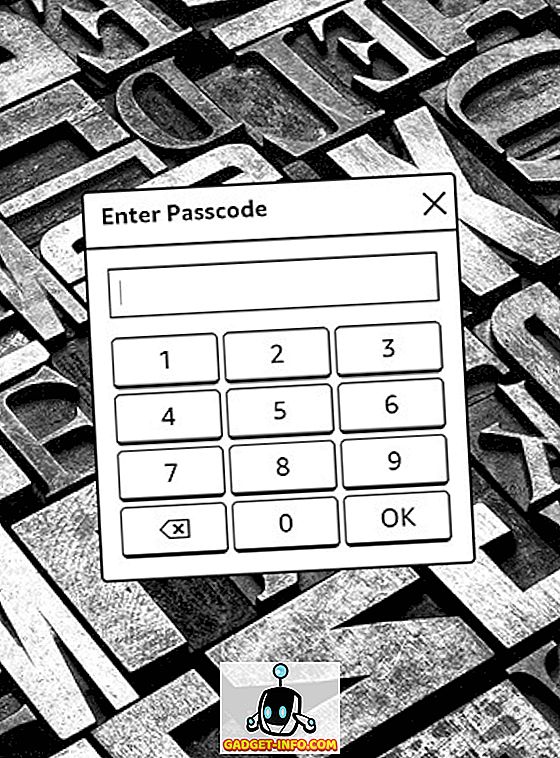
3. 페이지 새로 고침 사용
Kindle은 6 턴마다 자동으로 페이지 새로 고침을 수행하지만, 매번 페이지를 바꿀 때마다 새로 고침하는 옵션도 있습니다. 이렇게하면 매번 페이지가 돌아갈 때마다 유령 효과가 표시되지 않으며 더 깨끗하고 선명한 텍스트를 얻을 수 있습니다. 그러나 그것은 Kindle의 배터리에 영향을 미칩니다. 켜려면 설정 -> 읽기 옵션으로 이동하여 " 페이지 새로 고침 "을 활성화하십시오.
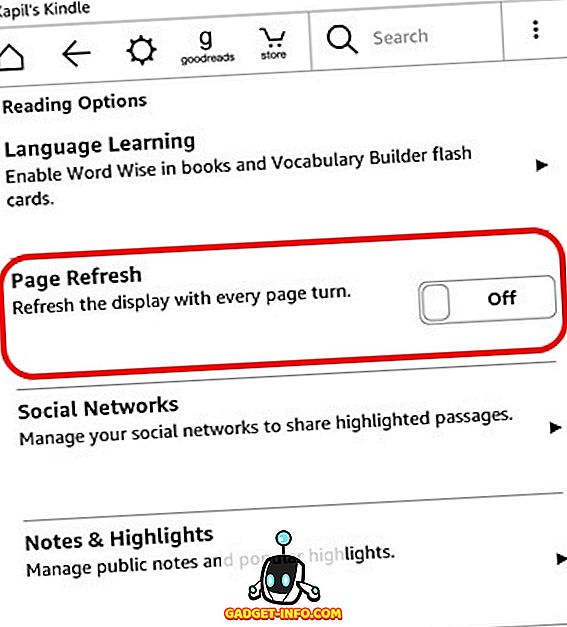
4. 텍스트 강조 표시
텍스트를 강조 표시하여 견적을 저장하거나 나중에 인용 할 수 있습니다. 이를 수행하려면 누르고 원하는 텍스트를 선택한 다음 드래그 하여 " 강조 표시 "옵션을 누르십시오. 제목과 함께 텍스트를 저장하려면 " 메모 "옵션을 선택할 수도 있습니다. 강조 표시된 텍스트는 전자 서적에서 강조 표시되어 있으며 별도의 " Clippings "파일로 제공됩니다.
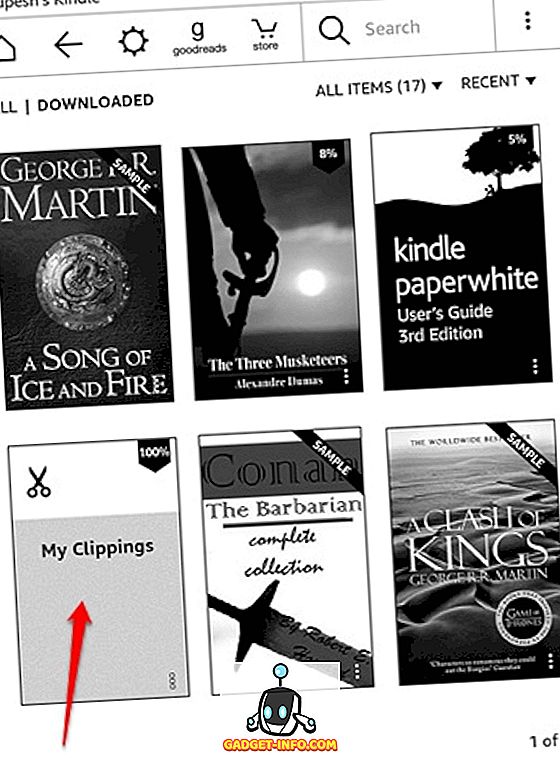
5. 소셜 계정을 연결하여 발췌 내용 공유
책이나 발췌문에서 인용문을 공유하고 싶다면 Kindle에는 Facebook 및 Twitter 통합이 포함되어있어 쉽게 공유 할 수 있습니다. 계정을 장치에 연결하기 만하면됩니다. 그렇게하려면 설정 -> 독서 옵션 -> 소셜 네트워크 로 이동하여 Facebook 및 Twitter 계정을 연결하십시오. 계정을 연결 하면 책에서 텍스트를 선택하고 '공유'버튼 을 눌러 소셜 네트워크에서 공유 할 수 있습니다.
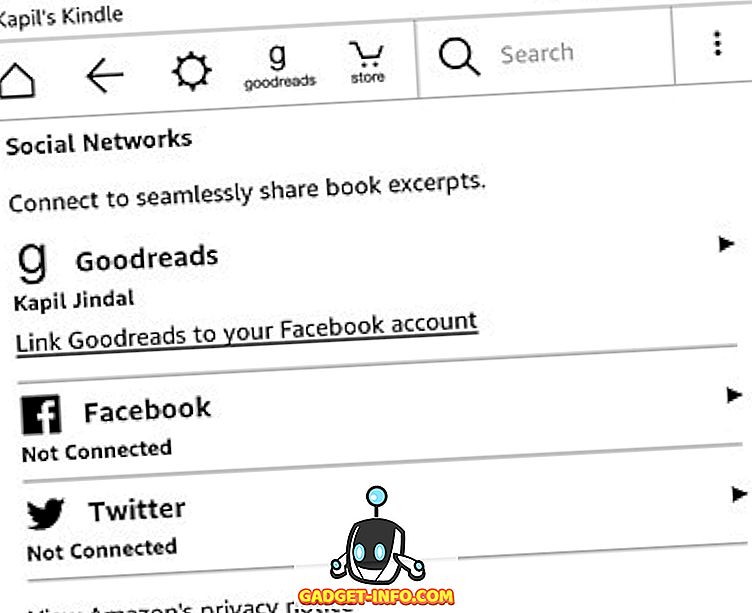
6. 추천 콘텐츠 끄기
Kindle은 홈 화면에 추천 섹션을 표시하고 숨기고 싶다면 옵션이 있습니다. 설정 -> 장치 옵션 -> Kindle 개인 설정 -> 고급 옵션으로 가서 " 홈 화면보기 "를 해제 할 수 있습니다.
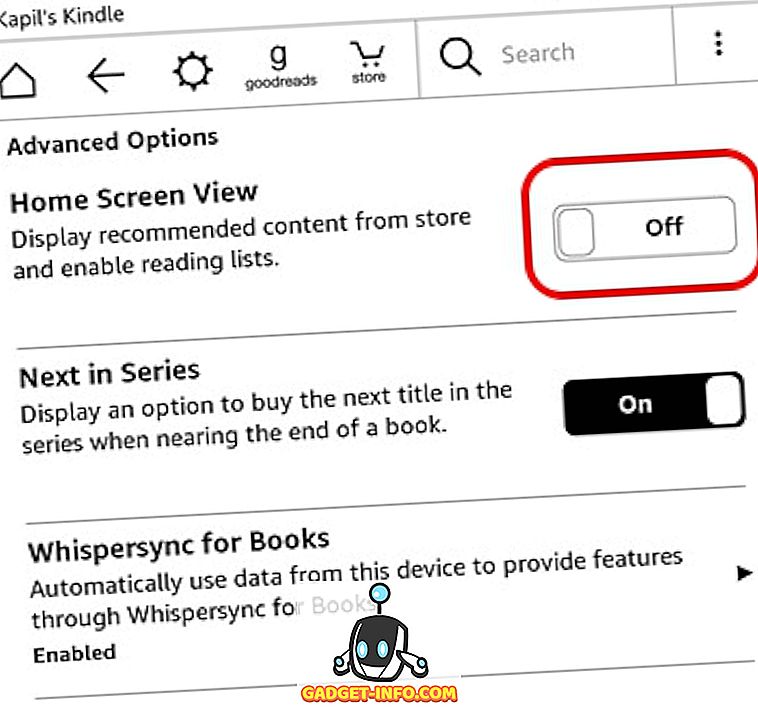
7. 컬렉션 만들기
아마존 킨들 (Amazon Kindle)에서 많은 책을 구입할 계획이라면 일들을 분류하기 위해 콜렉션을 만드는 것이 중요합니다. 이름에서 알 수 있듯이 컬렉션을 사용하면 관심 분야 또는 장르에 따라 책을 정렬 할 수 있습니다. 컬렉션을 만들려면 홈 화면의 오른쪽 상단에있는 점 세 개 메뉴 버튼 을 누르고 " 컬렉션 만들기 "를 탭 하십시오 . 그런 다음 컬렉션에 이름을 지정하고 원하는 컬렉션에 컬렉션을 추가하십시오. 그게 전부입니다. 홈 화면에 새 서적집을보아야합니다.
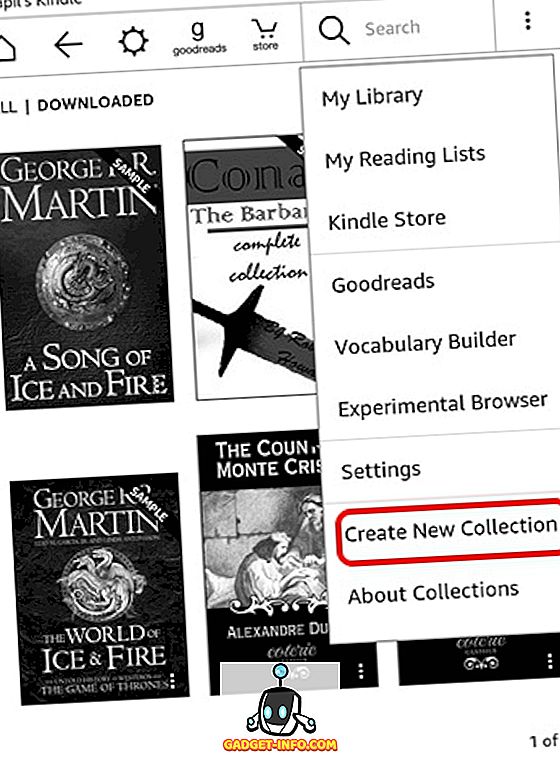
8. 디스플레이 설정 변경
현대의 운영 체제에서 기대했던 것과는 달리 Kindle의 디스플레이 설정은 다소 어려울 수 있습니다. 또한, 텍스트 크기, 글꼴, 방향, 텍스트 간격, 여백 및 읽기 진행률 을 변경 하는 기능과 같은 몇 가지 중요한 기능으로 Kindle 팩의 디스플레이 설정.
디스플레이 설정을 확인하려면 책 을 열고 상단을 눌러 내비게이션 막대를 엽니 다 . 그런 다음 공유 및 북마크 버튼 옆 의 텍스트 아이콘 "Aa"를 탭하여 디스플레이 설정을 엽니 다. 여기서 글꼴, 페이지 및 읽기 진행에 대한 다른 탭을 찾을 수 있습니다.
9. 킨들의 리셋
귀하의 킨들의 판매 계획과 귀하의 데이터 또는 귀하의 킨들의 문제를 해결하기 위해 노력하고있다? 음, 언제든지 공장 재설정을 통해 물건을 흔들 수 있습니다. Kindle, 계정, 설정을 재설정하면 모든 책이 기기에서 삭제되며 클라우드에서 다시 다운로드해야합니다.
모든 작업을 수행하면서도 여전히하고 싶다면 홈 화면의 세 점 메뉴 버튼 을 누르고 설정으로 이동하십시오. 설정 페이지에서 킨들 스토어에 대한 옵션을 찾고, 킨들을 업데이트하고, 다시 시작하고, 장치를 재설정하고, 장치 정보를 제공하는 3 점 단추를 다시 누르 십시오. " Reset Device (장치 재설정) "를 선택하고 메시지가 표시되면 "Ok (확인)"를 눌러 Kindle을 새 것으로 닦아야합니다.
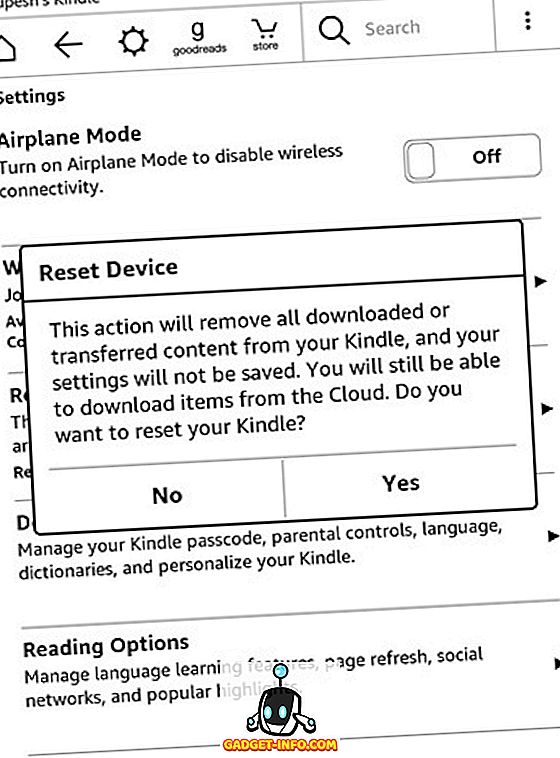
10. 전화 끊기를 수정하려면 강제로 다시 시작하십시오.
킨들의 경우 약간의 지체가 느껴지거나 방금 전화를 끊은 경우, 장치를 다시 시작하여 문제를 해결할 수 있습니다. 빛나다가 더 느린 쪽에서 일하는 경우 전원 버튼을 누른 상태에서 전원 메뉴를 표시하고 "다시 시작"을 선택하여 장치를 다시 시작하기 만하면됩니다. Kindle이 막혔다면, 약 40 초 동안 전원 버튼을 길게 눌러 e-reader 를 강제로 다시 시작 해야합니다.
11. 배터리를 늘리십시오.
킨들 기기는 이미 배터리 수명이 길기 때문에 현대의 스마트 폰을 굶주린 괴물처럼 보이게합니다. 그러나 Kindle 장치에서 더 많은 주스를 얻고 싶다면 클라우드 또는 Store에서 아무 것도 다운로드하지 않을 때 비행기 모드 를 활성화하여 수행 할 수 있습니다. 디스플레이의 밝기를 최소로 조정하고 페이지 새로 고침 을 꺼서 배터리 성능을 향상시킬 수도 있습니다.
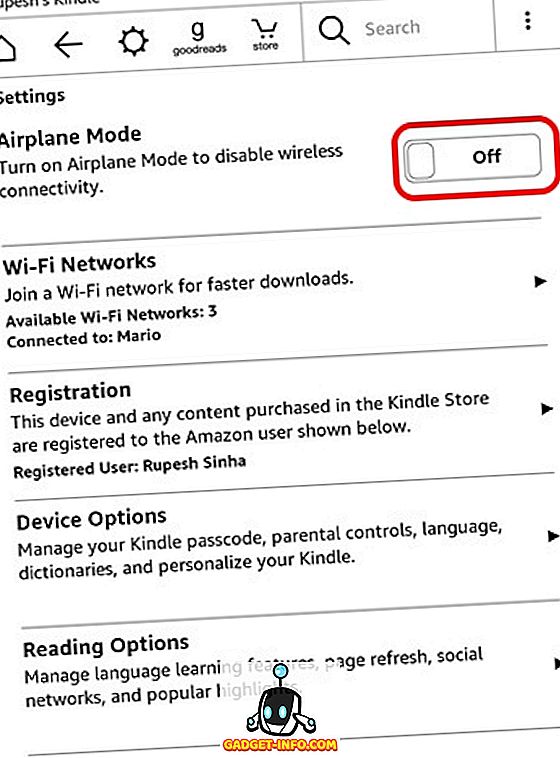
12. 킨들의 '액티브 콘텐츠'가져 오기
Kindle Paperwhite는 Android 앱 또는 게임을 실행할 수있는 기능이 없지만 Amazon은 Kindle의 전자 잉크 디스플레이 용으로 설계된 앱 및 게임 이외에 "액티브 콘텐츠"를 제공합니다. 스도쿠, 모든 단어, 정글 주스 등 당신이 당신의 킨들에 설치할 수있는 멋진 게임이 있습니다. Amazon.com의 Kindle Store 에서 능동적 인 콘텐츠를 검색 하고 앱이나 게임으로 이동 한 다음 " 전달 대상 "을 선택하고 Kindle 장치를 선택하여 전자 리더기로 가져 오면됩니다.
13. 전자 책 및 기타 콘텐츠를 Kindle에 보내십시오.
아마존은 Kindle 앱으로 보내기를 통해 다른 장치에서 웹 기사, 텍스트, 문서 및 전자 책을 쉽게 보낼 수 있습니다. 그것은 MOBI, AZW와 같은 Kindle의 eBooks 포맷을 PDF, DOC, DOCX, HTM, RTF 등과 같은 다른 파일 유형 과 함께 지원합니다. 또한 PNG, JPEG, GIF 등의 이미지 파일을 지원합니다.
다운로드 Kindle 앱으로 다운로드 (Windows, OS X, Android, Chrome 및 Firefox)
이러한 앱과 함께 이메일을 통해 이러한 파일을 직접 Kindle에 보낼 수도 있습니다 . Amazon 계정에서 로그인하면 Kindle은 자동으로 Kindle 전자 메일 계정을 만듭니다. 예를 들어 Amazon 계정에 [email protected] 이메일이 있으면 [email protected] 계정이 자동으로 생성됩니다. 그러나 귀하 또는 다른 누군가가 전자 메일을 통해 Kindle에 파일을 보내기 시작하기 전에 "Approved Personal Document Email List"에 전자 메일 ID를 추가해야합니다. 이메일 계정이 추가되면 문서, 전자 책 등을 첨부하여 보낼 수 있습니다.
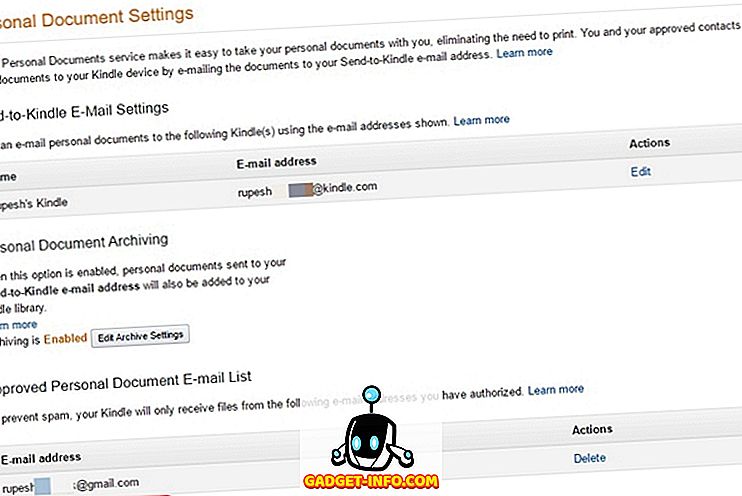
14. Calibre에서 ePUB eBook 전송
PC에 무료 eBook이 다운로드되어 있으면 Kindle으로 쉽게 전송할 수 있습니다. 웹상에서 가장 일반적인 eBook 형식 중 하나는 ePub이고 Kindle은 기본적으로 ePUB 형식을 지원하지 않으므로 CalBook 소프트웨어 를 사용 하여 eBook을 변환 한 다음 Kindle으로 전송해야합니다.
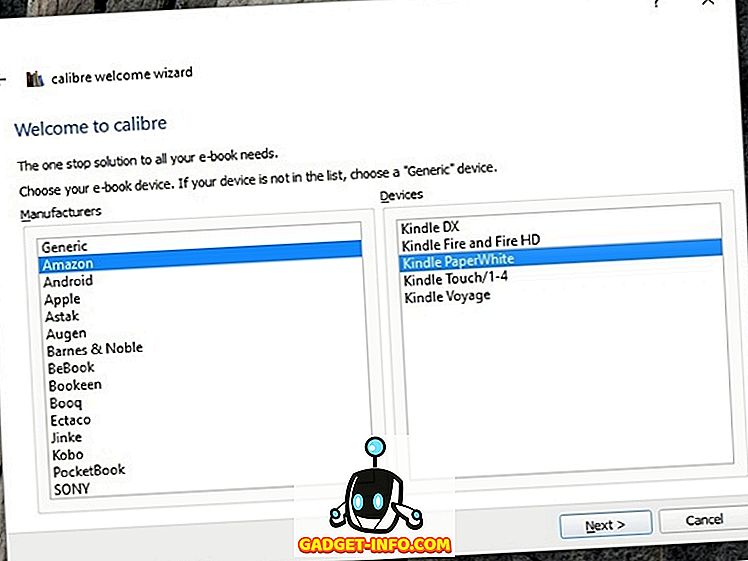
Mac 또는 Windows PC에 Calibre를 설치하면 e- 리더를 요구하며 사용하고 있습니다. 소프트웨어가 설치되면 책을 추가하고 Kindle의 기본 MOBI 또는 AZW 형식으로 변환 할 수 있습니다. 그런 다음 Calibre의 내장 이메일 서비스를 통해 Kindle으로 보내거나 수동으로 보낼 수 있습니다. 아주 쉽지, 그렇지?
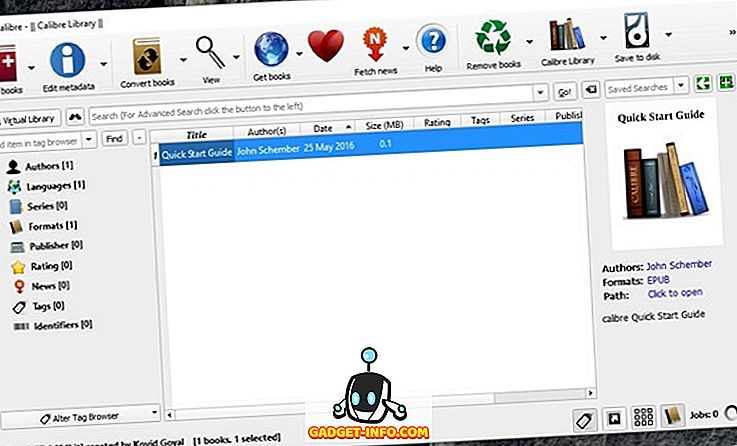
Calibre 다운로드 (Windows, OS X, Linux, Portable)
15. Kindle 및 Cloud에서 eBook 삭제
Kindle 홈 화면에있는 책의 3 점 메뉴 버튼을 누르면 " 기기에서 제거 "옵션이 표시됩니다.이 옵션은 실제로 클라우드에서 사용 가능하므로 책을 실제로 삭제하지 않습니다. 클라우드에서 콘텐츠를 삭제하려면 Amazon.com의 "콘텐츠 및 장치 관리"페이지로 이동하여 거기에서 책 및 기타 콘텐츠를 삭제해야합니다.
Kindle 환경을 최대한 활용할 준비가 되셨습니까?
이것들은 Kindle 전자 리더 장치를위한 아주 기본적인 아직 유용한 팁이나 트릭이지만, 만약 당신이 땜장이를 좋아한다면, 장치를 뿌리 내고 완전히 새로운 기능의 세계를 열어서 더 많은 것을 얻을 수 있습니다. 그러나 우리는 새로운 킨들 (Kindle) 구매자에게 권장하지 않습니다. 이제는 이러한 트릭을 시험해보고 Kindle 사용에 도움이 필요하면 알려주십시오. 아래 코멘트 섹션에서 소리를냅니다.